A Windows File Analyzer segít a speciális operációs rendszer fájlok dekódolásában és elemzésében
Néhány héttel ezelőtt letöltöttük a Windows File Analyzer(Windows File Analyzer) néven ismert ingyenes Windows szoftvert, mert a mi szempontunkból enyhén szólva meglehetősen érdekesen hangzott. Kipróbáltuk, és biztosan állíthatjuk, hogy valóban megéri az idejét, szóval magyarázzuk el. A fejlesztők szerint
“This application decodes and analyzes some special files used by Windows OS. In these files is interesting information for forensic analysis. Every analysis results can be printed in a user-friendly form.”
Szeretjük, ha a kriminalisztikai elemzés megtörtént, a felhasználó kinyomtathatja az eredményeket. A jó hír az, hogy az eredmények felhasználóbarát formában jelennek meg, ahol a nyomtatókról van szó. Ezért, ha papíron megjelenik, mindennek jól kell kinéznie.
Windows fájlelemző
Az elemzés után összegyűjtött adatok nagyon hasznosak, szóval beszéljünk a Windows File Analyzer használatáról , nem igaz? Segíteni fog -
- Bélyegkép-adatbázis elemzése
- Előzetes letöltés elemzése
- Parancsikonok elemzése
- Index.DAT elemzése
- Elemezze a Lomtárat.
1] Bélyegkép-adatbázis elemzése
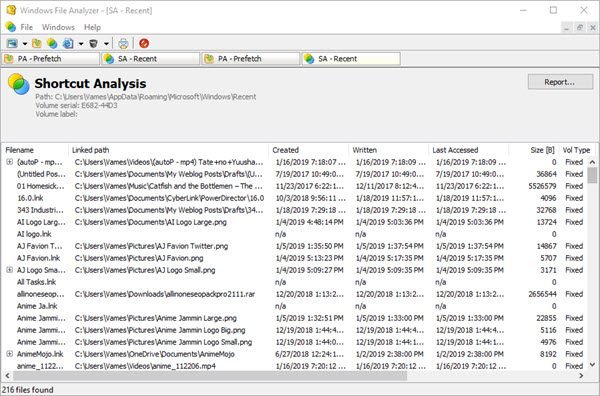
Amikor a Thumbnail adatbázis fájlokról kell adatokat gyűjteni, a felhasználónak csak a Fájl(File) elemre kell kattintania , majd az egérmutatót a Miniatűr adatbázis elemzése(Analyze Thumbnail Database) fölé kell mozgatnia . Innentől az emberek kiválaszthatják az operációs rendszert vagy a támogatott alkalmazásokat a szükséges adatok beszerzéséhez.
Most már ismernie kell a miniatűr adatbázis helyét, hogy megkapja a szükséges információkat. Miután ez megtörtént, minden megjelenik a képernyőn.
2] Az előzetes letöltés elemzése
Itt van egy olyan funkció, amely beolvassa az Előzetes letöltés mappában tárolt összes fájlt . Egyszerűen(Simply) kattintson a Fájl(File) elemre , majd válassza az Előzetes letöltés elemzése(Analyze Prefetch) lehetőséget a munka elvégzéséhez, és már mehet is. A megtekintés örömére kiásja az összes bolti információt.
Ne(Bear) feledje, hogy egyes gépeken az előzetes letöltés le van tiltva, ezért engedélyeznie kell, hogy bármit is nyerjen a szolgáltatásból.
3] Parancsikonok elemzése
A szolgáltatás kiválasztásával megnyílik egy ablak a Legutóbbi elemek(Items) néven ismert mappával . Válassza ki, majd nyomja meg az OK gombot, és onnan válassza ki a kívánt operációs rendszert, és nyomja meg az OK gombot, hogy megkapja az édes és szaftos információkat.
A számítógépén található parancsikonok számától függően hosszú információs listának lesz kitéve. Nincs lehetőség arra, hogy automatikusan keressen rajtuk, így jelenlegi állapotában nincs más választása, mint a görgetés és a szem használata.
4] Index.DAT elemzése
Azok számára, akik esetleg nincsenek tisztában azzal, hogy mi van az Index.DAT fájlban , általában az Internet Explorer cookie-jaiból, ideiglenes fájljaiból vagy előzményeiből tárol adatokat. A Microsoft Edge adatai is itt vannak, és ez nagyszerű.
Kövesse a fenti lépést, majd kattintson az Index.DAT elemzése elemre(Analyze Index.DAT) , és nyomja meg a Megnyitás(Open) gombot . Végül kövesse az alábbi lépéseket az Index.dat megkereséséhez , majd adja hozzá a Windows File Analyzerhez(Windows File Analyzer) , hogy megszerezze a szükséges adatokat.
5] Lomtár elemzése

Igen, a Lomtárban található az összes törölt szemét. Ha szeretné, ezek a szemétfájlok visszaállíthatók korábbi helyükre, vagy 100%-ban eltávolíthatók a rendszerből.
Ismét kövesse a fenti lépéseket, majd válassza a Lomtár elemzése(Analyze Recycle Bin) lehetőséget , és nyomja meg a Megnyitás gombot(Open) . Keresse meg a Lomtár(Recycle Bin) fájlt, és adja hozzá az alkalmazáshoz, mert az adatok csak így válnak elérhetővé.
Ez egy nagyon hasznos eszköz, és letöltheti a Windows File Analyzert(Windows File Analyzer) a hivatalos webhelyről(official website) .
Related posts
Fájlok felosztása és összekapcsolása a Split Byte ingyenes fájlosztó és asztalos szoftverrel
Ellenőrizze a fájlok integritását az ingyenes fájlintegritás- és ellenőrzőösszeg-ellenőrzőkkel
Tablacus Explorer: füles fájlkezelő kiegészítő támogatással
7-Zip áttekintés és letöltés: Nyílt forráskódú fájlarchiváló szoftver
A File Blender egy hordozható, ingyenes File Converter szoftver Windows PC-hez
A TC4Shell lehetővé teszi az összes archív formátum közvetlen megnyitását a File Explorerben
File Deleter szoftver a zárolt fájlok és mappák törléséhez a Windows 11/10 rendszerben
A legjobb ingyenes fájlkezelő szoftver a Windows 11/10 rendszerhez
Wireshark Network Analyzer: áttekintés, oktatóanyag, ingyenes letöltés
A legjobb ingyenes Menetrend szoftver Windows 11/10 rendszerhez
Fájlok keresése mobiltelefonon belül a számítógépről – Mobil fájlkeresés
A legjobb ingyenes ISO Mounter szoftver Windows 11/10 rendszerhez
A Chameleon szoftver az időjárási körülményektől függően változtatja a háttérképet
A legjobb ingyenes DBF File Viewer szoftver Windows 10 rendszerhez
A legjobb ingyenes 3D fájlnézegető szoftver 3D modellek megtekintéséhez Windows 11/10 rendszerben
Ingyenes Duplicate File Finder and Remover szoftver Windows 11/10 rendszerhez
Szerkesztés, hozzáadása, visszaállítás, elemek eltávolítása a Windows új helyi menüjéből
A Swiss File Knife egy hasznos parancssori eszköz a Windows számára
A VirtualDJ egy ingyenes virtuális DJ szoftver Windows PC-hez
Kövesse nyomon, hogy ki olvasott vagy módosított fájlokat a File Access Monitor segítségével
